QListWidget
来源:互联网 发布:微擎积分商城源码 编辑:程序博客网 时间:2024/06/05 03:20
QListWidget
我们要介绍的第一个是QListWidget。先来看下面的代码示例:
QListWidget是简单的列表组件。当我们不需要复杂的列表时,可以选择QListWidget。QListWidget中可以添加QListWidgetItem类型作为列表项,QListWidgetItem即可以有文本,也可以有图标。上面的代码显示了三种向列表中添加列表项的方法(实际是两种,后两种其实是一样的),我们的列表组件是listWidget,那么,向listWidget添加列表项可以:第一,使用下面的语句
第二,使用
注意这两种添加方式的区别:第一种需要在构造时设置所要添加到的QListWidget对象;第二种方法不需要这样设置,而是要调用addItem()或者insertItem()自行添加。如果你仔细查阅QListWidgetItem的构造函数,会发现有一个默认的type参数。该参数有两个合法值:QListWidgetItem::Type(默认)和QListWidgetItem::UserType。如果我们继承QListWidgetItem,可以设置该参数,作为我们子类的一种区别,以便能够在QListWidget区别处理不同子类。
我们的程序的运行结果如下:

我们可以利用QListWidget发出的各种信号来判断是哪个列表项被选择,具体细节可以参考文档。另外,我们也可以改变列表的显示方式。前面的列表是小图标显示,我们也可以更改为图标显示,只要添加一行语句:
结果如下:
![]()
====================分割线==============================
QListWidget
listWidget = QListWidget() #实例化一个(item base)的列表
listWidget.addItem('dd') #添加一个项
listWidget.addItems([]) # 从序列中添加子项
listWidget.setDragEnabled(True) #设置拖拉
listWidget.sortItems() #排序
listWidget.selectAll()全选
listWidget.setSortingEnabled(bool) #设置自动排序
listWidget.setSelectionMode(QtGui.QAbstractItemView.ExtendedSelection) #设置选择模式
选择模式有:ExtendedSelection 按住ctrl多选, SingleSelection 单选 MultiSelection 点击多选 ContiguousSelection 鼠标拖拉多选
listWidget.setCurrentRow(0) 设置当前选择行默认为-1
listWidget.count() #得到子项总数
listWidget.item(row).text() #得到第 row 行的内容 listWidget.item(row) 返回一个item 对象
listWidget.takeItem(row) #返回row 行的所在的item 对象 可以用在 insertItem()中
listWidget.insertItem(2,item) #在第二行插入一项 item 可谓为一个listviewitem对象 或者string
listWidget.setCurrentItem('dd') #设置'dd'为当前项
listWidget.selectedItems() 返回一个包含item对象 的list 对象
修改item 的内容
item.setText('dsds') # 设置item的内容为dsds item为对象 可从 listWidget.item(row) takeItem(row) 得到
将listwidget里的列表横向显示:
setViewMode ()的参数为QListView::IconMode,若为QListView::ListMode,则是一行一行的显示。并且IconMode,列表是可以拖动的,ListMode列表是不能拖动的,如果不想让列表拖动,可以设置setMovement(QListView::Static);
添加item:
//listWidget显示
QListWidgetItem *newItem = new QListWidgetItem;
newItem->setIcon(fileIcon->icon(fi));
newItem->setText(fi.fileName());
newItem->setData(Qt::UserRole, fi.absoluteFilePath());
m_listWidget->addItem(newItem);
删除item:
m_listWidget->removeItemWidget(item);
delete item; //必须加上这一句,不然删除不了
QListWidget中IconMode和ListMode的差别
在使用ListMode的时候,你无法通过
ListWidgetItem->setSizeHint(QSize(155,41));
这种方式修改Item的宽度
需要使用IconMode才可以通过setSizeHint函数修改Item的宽度。
QListView是基于Model,而QListWidget是基于Item。这是它们的本质区别。
往QListView中添加条目需借助QAbstractListModel:
如:
MainWindow::MainWindow(QWidget*parent) :
QMainWindow(parent),
ui(new Ui::MainWindow)
{
ui->setupUi(this);
QStringListModel* slm=new QStringListModel(this);
QStringList* sl=new QStringList();
sl->append("asdfsadfsa");
sl->append("asdfsadfsa");
sl->append("asdfsadfsa");
slm->setStringList(*sl);
ui->listView->setModel(slm);
delete sl;
}
而在QListWidget中添加条目可以直接additem
如:
QListWidget list;
list.setViewMode(QListView::IconMode );//使用图标显示方式
list.setResizeMode(QListView::Adjust);//设置QListView大小改变时,图标的调整模式,默认是固定的,但可以改成自动调整:
list.setMovement(QListView::Static);//设置图标可不可以移动,默认是可移动的,但可以改成静态的:
for(int i =0; i < 100 ; i ++){
QListWidgetItem *item = new QListWidgetItem(&list);
QStyle::StandardPixmap sp = (QStyle::StandardPixmap)(i % 57);
item->setData(Qt::DecorationRole, qApp->style()->standardPixmap(sp).scaled(QSize(16,16), Qt::KeepAspectRatio, Qt::SmoothTransformation) );
item->setData(Qt::DisplayRole,QObject::tr("Item %1").arg(i));
}
=======================分割线-QT学习之路=======================
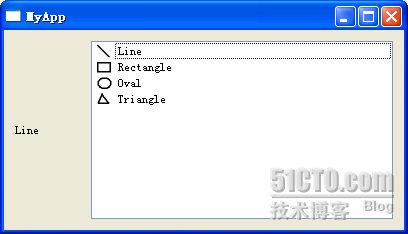
 list->setViewMode(QListView::IconMode);
list->setViewMode(QListView::IconMode);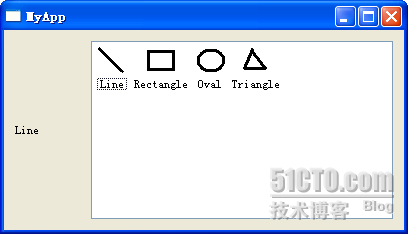
- QListWidget
- QListWidget
- QListWidget
- QListWidget
- QListWidget
- QListWidget
- QListWidget
- QlistWidget
- QListwidget
- QListWidget
- QListWidget
- QListWidget
- QListWidget--39
- QListWidget用法
- QListWidget & QTableWidget
- Qt QListWidget
- QListWidget用法
- QListWidget用法
- 写高质量的文章
- deep into python lambda statement.
- 谁谁谁,在干嘛
- Java 中文排序方式的尝试
- strut2处理多值请求参数
- QListWidget
- C#中 ref 和 out 参数的区别
- ASP.NET大文件上传详解 http://developer.51cto.com/art/200907/138346.htm
- 笔记72--照片墙应用(仅使用内存缓存)
- 博弈问题的初步学习
- hashMap、hashtable和treeMap的区别
- 变参宏
- json 字符串之间的相互转换
- Android-视图显示大量图片时的内存问题


